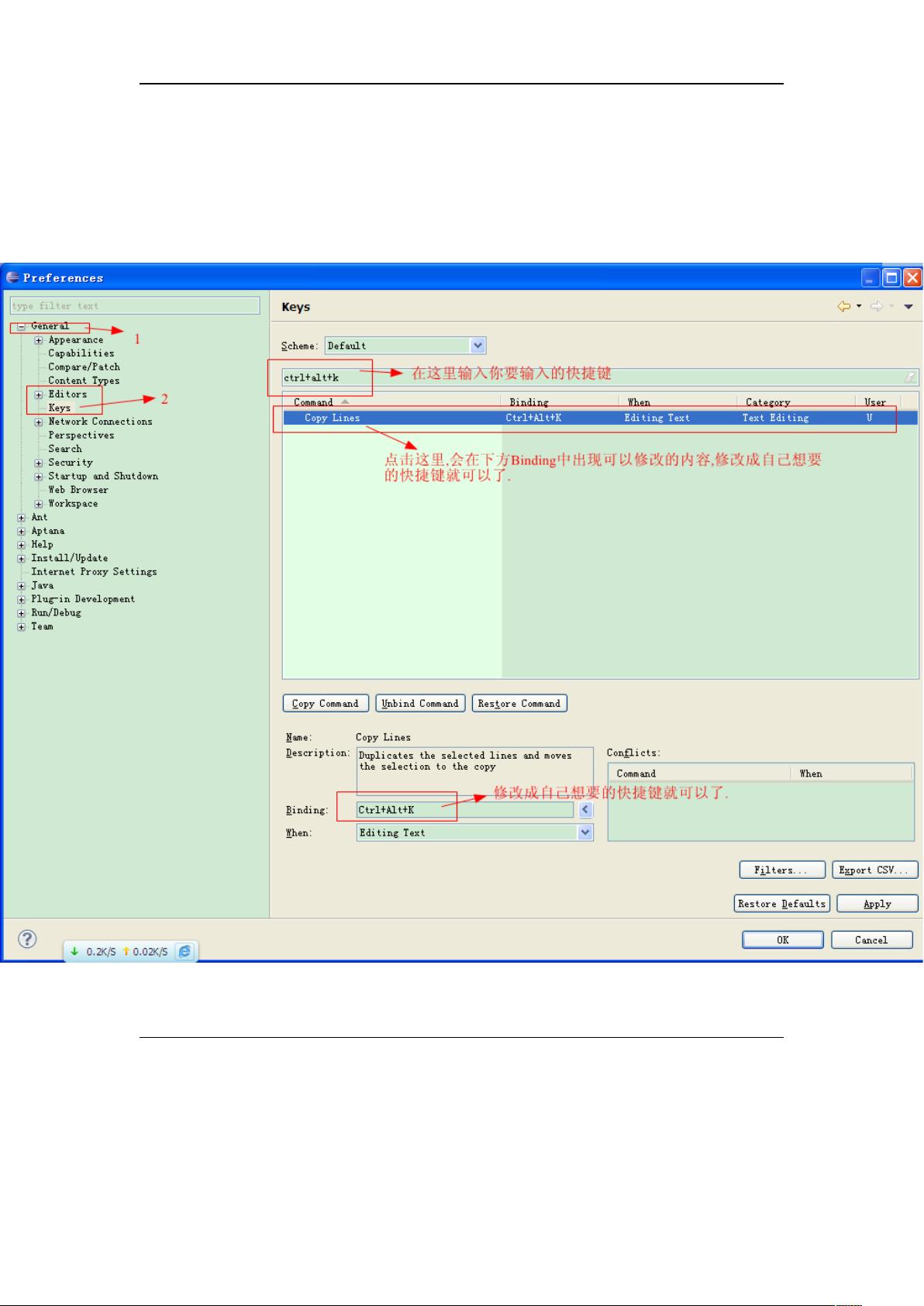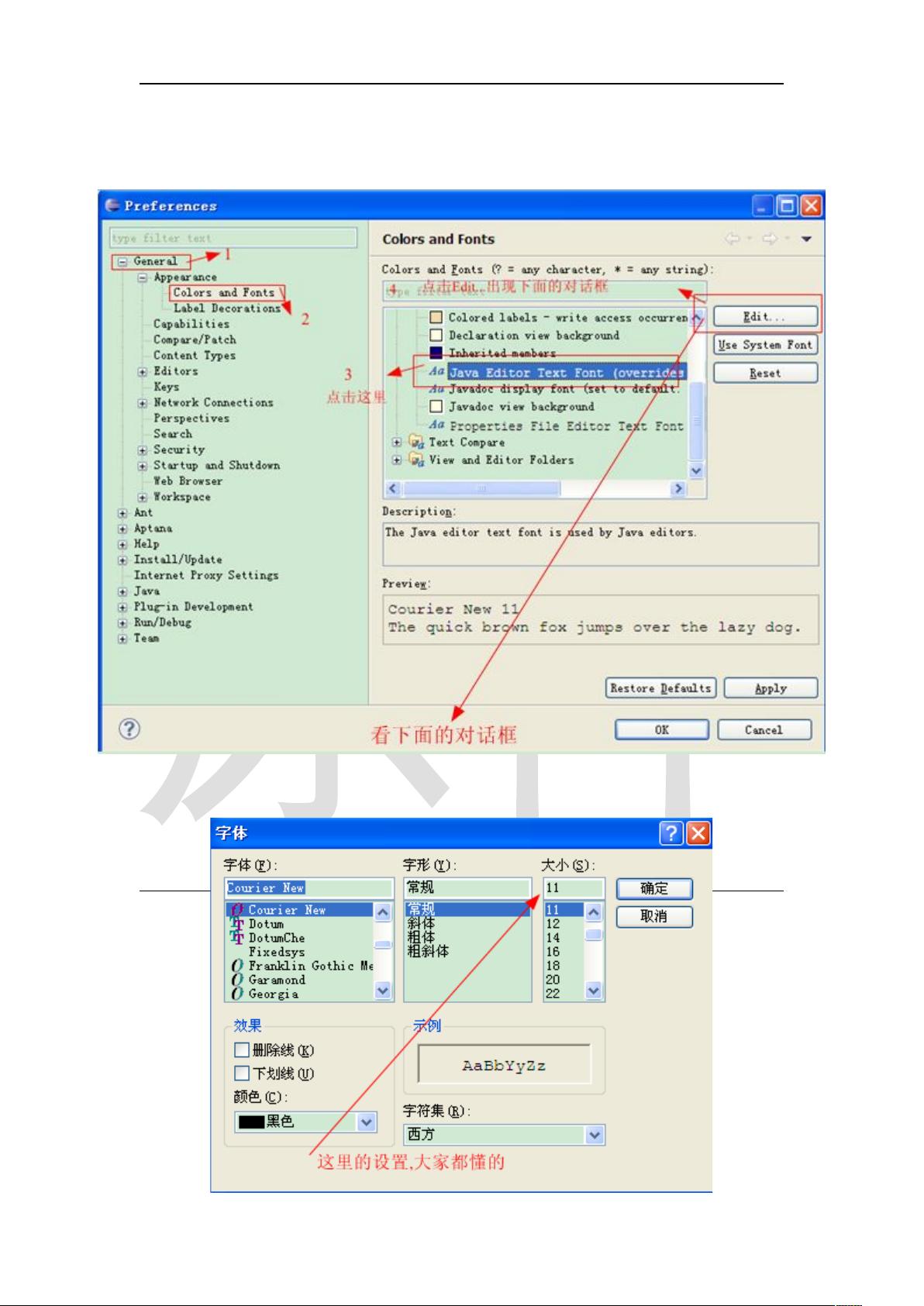Eclipse是一款广泛使用的开源集成开发环境(IDE),尤其在Java编程领域中占据着重要的地位。本文将详细介绍Eclipse的一些常用配置设置以及插件的安装方法,帮助用户优化工作环境,提高开发效率。
**Eclipse常用配置设置**
1. **修改快捷键**:Eclipse允许用户自定义快捷键以适应个人习惯。进入`Window` -> `Preferences` -> `General` -> `Keys`,在这里可以查找并修改各种操作的快捷键。
2. **调整字体大小**:对于Java代码的字体大小,可以在`Window` -> `Preferences` -> `General` -> `Appearance` -> `Color and Fonts` -> `Java` -> `Basic`中找到`Editor text font`进行修改。
3. **修改关键字和括号颜色**:同样在`Color and Fonts`中,可以选择相应的语言类别(如Java)来修改关键字、括号和其他语法元素的颜色。
4. **配置简易输入模式**:例如,设置`Syso`自动补全为`System.out.println()`。在`Window` -> `Preferences` -> `Java` -> `Editor` -> `Content Assist`中,找到`Auto Activation triggers for Java`,添加触发字符,如";"。
5. **取消自动方法提示**:在`Content Assist`中,取消`Insert single proposals automatically`选项,以避免不必要的方法提示影响视线。
6. **修改 Workspace 编码**:在`Window` -> `Preferences` -> `General` -> `Workspace`中,可以设置项目默认的文本文件编码,如UTF-8。
7. **改变页面背景色**:在`Appearance`中,选择`Colors and Fonts`,然后设置`Background color`为适合长时间工作的颜色,如浅灰色或淡绿色,有利于保护视力。
8. **HTML模板设置**:如果已安装Aptana插件,可以通过`Window` -> `Preferences` -> `Aptana Studio` -> `Perspectives` -> `HTML`来设置HTML模板,如charset等。
9. **JavaScript中HTML和JS文字大小更改**:在`Color and Fonts`中,选择`JavaScript`类别,可以分别设置HTML和JavaScript的字体大小。
**Aptana插件安装**
Aptana是一款强大的Web开发插件,提供了HTML、CSS和JavaScript的集成开发环境。安装步骤如下:
1. **下载Aptana**:首先下载Aptana的zip文件,并将其解压至Eclipse安装目录。
2. **创建links文件夹**:在Eclipse的根目录下创建一个名为`links`的文件夹。
3. **创建aptana.link文件**:在`links`文件夹内创建名为`aptana.link`的文件,使用文本编辑器打开,写入Aptana解压后的路径,例如:`path/to/aptana/studio3`,保存并关闭。
4. **启动Eclipse**:重新启动Eclipse,进入`Window` -> `Preferences`,可以看到Aptana已经被成功安装,可以进行相关配置和使用。
通过以上配置和插件安装,用户可以根据个人需求定制Eclipse的工作环境,使其更适合自己的开发习惯,从而提高工作效率。Eclipse的强大不仅在于其丰富的功能,更在于其高度的可定制性,使得每个开发者都能拥有个性化的开发工具。